Heim >System-Tutorial >Windows-Serie >Deaktivieren Sie die automatische Update-Funktion von Windows 10 Home Edition
Deaktivieren Sie die automatische Update-Funktion von Windows 10 Home Edition
- WBOYnach vorne
- 2023-12-29 22:29:43963Durchsuche
Wenn wir spielen oder arbeiten, ist es am unangenehmsten, wenn der Computer plötzlich bei automatischen Updates oder Neustarts hängen bleibt. Dann haben die Leute wirklich das Gefühl, den Computer kaputt zu machen. Heute stellt Ihnen der Editor vor, wie Sie automatische Updates in Windows 10 Home Edition deaktivieren. Schauen wir uns die konkreten Schritte an.
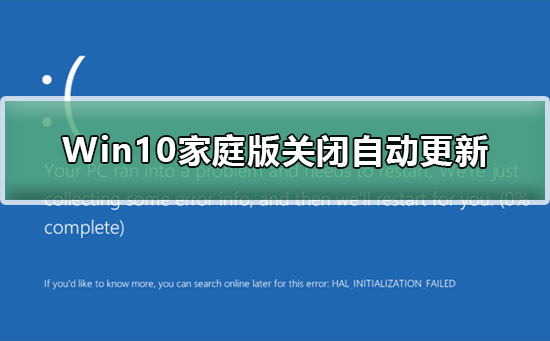
Schritte zum Deaktivieren automatischer Updates in Win10 Home Edition
1 Da das Home Edition-System nicht über Gruppenrichtlinien verfügt, können Sie die automatische Update-Funktion nur durch Deaktivieren der Systemdienste deaktivieren. Drücken Sie die Windows-Taste + R-Taste, um Ausführen zu öffnen.
Geben Sie „services.msc“ ein, um den Dienst zu öffnen.
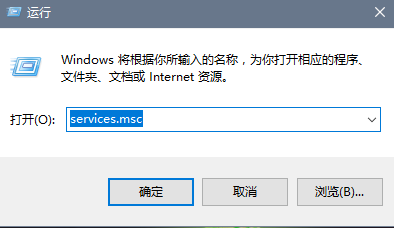
2. Suchen Sie die Option „Windows Update“, klicken Sie mit der rechten Maustaste und wählen Sie sie aus.
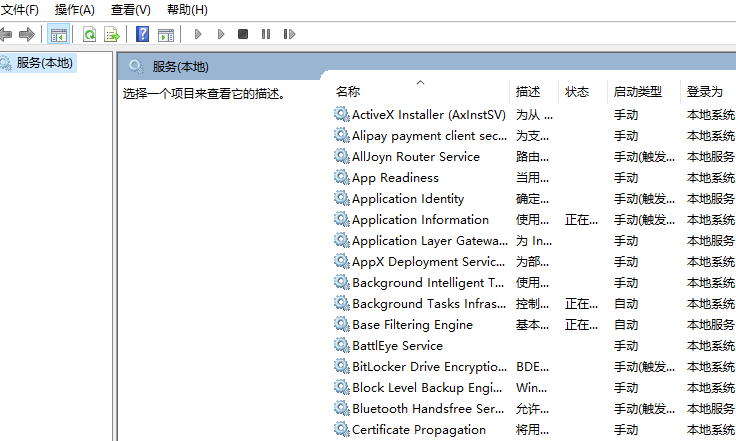
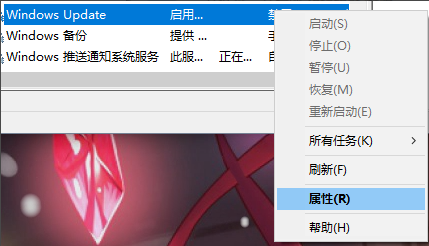
3. Ändern Sie den Starttyp von Windows Update in.
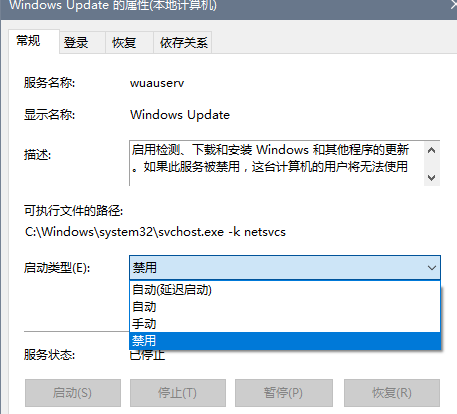
4. Klicken Sie dann auf „Wiederherstellen“, ändern Sie „Erster Fehler“ in „Kein Betrieb“ und klicken Sie abschließend auf „OK“, um automatische Updates vollständig zu deaktivieren.
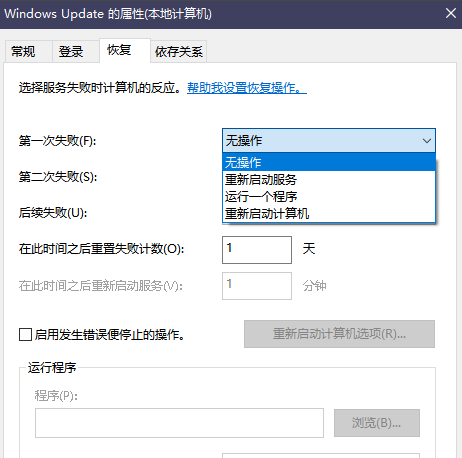
Das obige ist der detaillierte Inhalt vonDeaktivieren Sie die automatische Update-Funktion von Windows 10 Home Edition. Für weitere Informationen folgen Sie bitte anderen verwandten Artikeln auf der PHP chinesischen Website!
In Verbindung stehende Artikel
Mehr sehen- Was soll ich tun, wenn mein Win7-Computer mit einem schwarzen Bildschirm und nur der Maus startet?
- Win7-Produktaktivierungsschlüssel
- So wechseln Sie in den abgesicherten Modus im Win10-System
- Lassen Sie uns darüber sprechen, wie Sie automatische Updates in Sublime deaktivieren (Bild- und Texteinführung).

